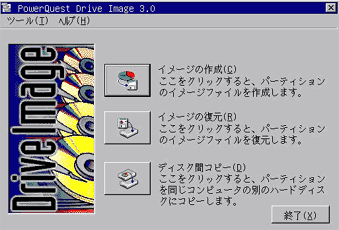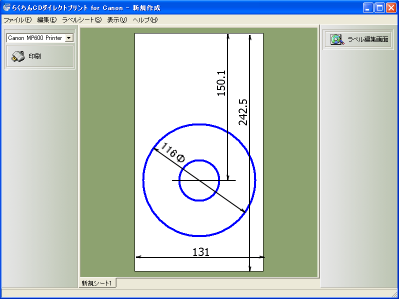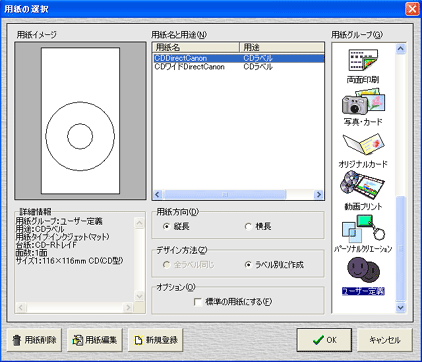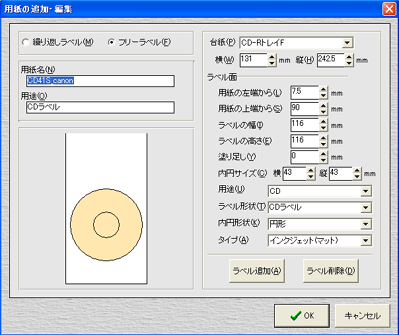■目的
らくちんのCDダイレクトプリントfor Canon"はMP600のCDダイレクト印刷をサポートします。
ラベルのデザインにpngやgifの画像を扱えないので、かわりのソフトを探します。
■CDダイレクトプリント
使用中のCanon MP600はCDに直接ラベル印刷が可能です。
バンドルソフト「らくちんのCDダイレクトプリントfor Canon」は、現時点でラベルデザインにpngやgifの画像を扱えないようです。
これに代わるソフトを探します。
■ラベルプロデューサーver3.3
Avery Maxell社の市販ラベル印刷用ソフトウェアで、ダウンロードして(無償で)使用が可能です。
個人的には宛名などのラベル印刷に使用中です。
pngやgifの画像を扱えてCD、名詞など市販12タイプのラベルをサポートします。
CDダイレクト印刷は未サポートですが、用紙ユーザ定義によりCDダイレクト印刷を可能にしてみました。
 「ラベルプロデューサーver3.3」のダウンロードはこちら
「ラベルプロデューサーver3.3」のダウンロードはこちら
■CDダイレクト用紙レイアウト
CDダイレクト印刷のためにはCanon MP600のCDダイレクト印刷用紙のレイアウトを知る必要があります。
「らくちんのCDダイレクトプリントfor Canon」の情報などから想定したレイアウトは概略以下になりました。
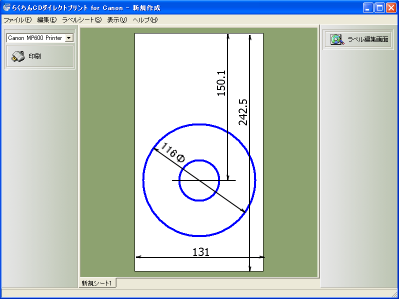
用紙のレイアウト
| 項目 |
CD Direct Canon |
CD ワイドDirect Canon |
| 用紙サイズ |
CD-R トレイF
高さ: 242.5mm 幅: 131.0mm |
CD-RトレイF
高さ: 242.5mm 幅: 131.0mm |
ラベル面
左上端位置 |
用紙左端より: 7.5mm
用紙上端より: 90mm |
用紙左端より: 7.5mm
用紙上端より: 90mm |
| ラベル |
外径: 116mm
内径: 43mm |
外径: 116mm
内径: 17mm |
■用紙の追加登録..ラベルプロデューサー
ラベルプロデューサーでCDダイレクト印刷を可能するにはCDダイレクト印刷用の用紙をユーザ定義します。
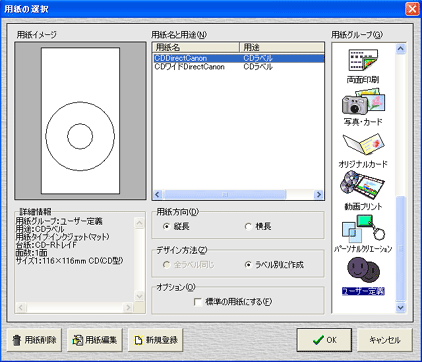
[登録手順]
(1)「ラベルプロデューサーver3.3」をダウンロードしインストールします。
(2)ウィザードで[CDラベル・カード選択][新規作成]を選択し用紙選択画面で[CD41S][新規登録]を選択します。
(3)[用紙の追加編集][用紙名=CDDirectCanon][用途=CDラベル][フリラベル=on][台紙=CD-RトレイF]でレイアウトを変更します。
* 台紙のドロップダウンリストに[CD-RトレイF]がない場合は[その他]を選択して用紙サイズ131x242.5を指定します。
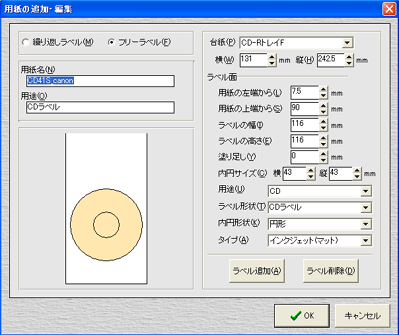
(4)[OKで]ユーザ定義の用紙グループ内にCDダイレクト印刷用の用紙が追加されます。
*続けて内円サイズの小さいワイドタイプ[用紙名=CDワイドDirectCanon]も新規登録します。
■印刷デザイン時の用紙指定
ラベルプロデューサで、ユーザ定義した用紙を指定します。
今回の例ではたとえば「CDDirectCanon」です。
■プリンタ指定
Canon MP600で印刷時のプリンタ指定を以下とします。
| 項目 |
CD Direct Canon |
CDワイドDirect Canon |
| 用紙の種類 |
プリンタブルディスク (推奨品) |
プリンタブルディスク (推奨品) |
| 給紙方法 |
ディスクトレイ |
ディスクトレイ |
| 用紙サイズ |
CD-R トレイF |
CD-R トレイF |
■結果
ラベルプロデューサーでMP600でのCDダイレクトプリントを可能にし、gif,pngの画像を使用できるようにしました。
CDダイレクトプリント時の用紙レイアウトは、MP600に付属のCD-Rトレイのレイアウトと同じです。
CDダイレクトプリント時のプリンタ設定の内容は上記[プリンタ指定]のとおりです。
CDダイレクトプリントをサポートしているソフトとしては現時点で以下を確認できました。
 「らくちんのCDダイレクトプリントfor Canon」
「らくちんのCDダイレクトプリントfor Canon」 Canon(MEDIA NAVI)..バンドル
 「ラベルマイティ」
「ラベルマイティ」 ジャストシステム..市販
 「らくちんCDラベルメーカー2007」
「らくちんCDラベルメーカー2007」 MEDIA NAVI..市販
■関連ページ
 ラベルデザインの例は「CD/DVDラベル作成例」のページ
ラベルデザインの例は「CD/DVDラベル作成例」のページを参照ください。
 Brother製品「CDダイレクト印刷ソフト..DCP-J925N」のページはこちら
Brother製品「CDダイレクト印刷ソフト..DCP-J925N」のページはこちら
■注意事項
ラベルプロデューサーでは外周の外側のイメージをマスクしてくれますが、内円の中にあるイメージをマスクしてくれません。
CDのデザイン時に内円の内側のイメージをマスクしてください。マスクしないとトレイに印刷がされてしまいます。
 ニトリの商品サイトはこちらです
ニトリの商品サイトはこちらです
 Vaio PCV-R71改の詳細はこちら
Vaio PCV-R71改の詳細はこちら SS3440Webサーバの詳細はこちら
SS3440Webサーバの詳細はこちら
 Vaio改アップグレード記録のページはこちら
Vaio改アップグレード記録のページはこちら